
在某些用户中使用HDMI接口将笔记本电脑连接到电视失败。通常在电视上显示图像或声音轨道,并且有几个原因。通常,在下面的建议之后,可以在没有特别困难的情况下删除它们。
没有通过HDMI将笔记本电脑连接到电视
我们时间内的HDMI连接是最受欢迎的,因为它允许您以良好的质量和尽可能一致地传输声音和图像。但是,当您尝试将笔记本电脑和用户共用电视时,我们可以继续和帮助您了解各种困难。在本文中,我们将考虑通过HDMI电缆将笔记本电脑连接到电视的常见问题。问题1:屏幕上没有信号,没有图像
因此,您已通过HDMI电缆完成了设备的连接,但不会出现图像。通过这种情况,以下行动是可能的:
- 首先,您需要检查电缆连接和电视面板,并在笔记本电脑上。电缆插头必须完全进入两个设备的HDMI连接器。
- 接下来,检查电视设置和笔记本电脑本身。连接的HDMI端口的数量在电视设置中指定,并且图像输出方法位于Windows控制面板中。详细地,电视中的PC连接过程在另一篇文章下参考下面描述。我们建议您从那里履行所有建议,而当问题再次重新出现以联系本文时。
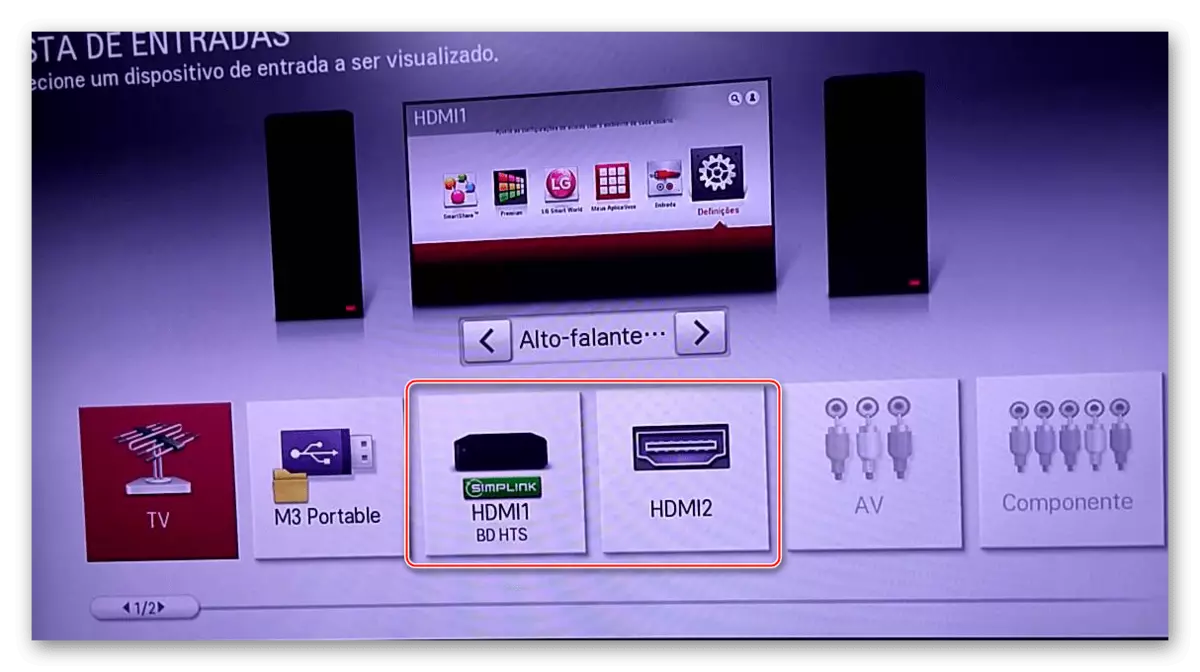
阅读更多:通过HDMI将计算机连接到电视
- 笔记本电脑视频适配器可能与旧版本的驱动程序合作。您必须运行它以更新HDMI输出的全部操作。软件更新作为内置Windows函数和第三方程序执行。扩展了如何获取下面读取的最新版本的驱动程序。
阅读更多:更新Windows上的视频卡驱动程序
问题2:没有声音
通常,道德上过时的笔记本电脑模型的所有者正在经历声音输出问题。发送到没有声音的电视的图像可以与软件和硬件不兼容相关联。
- 需要手动配置音频设备。该过程在单独的文章中坚定地描述。
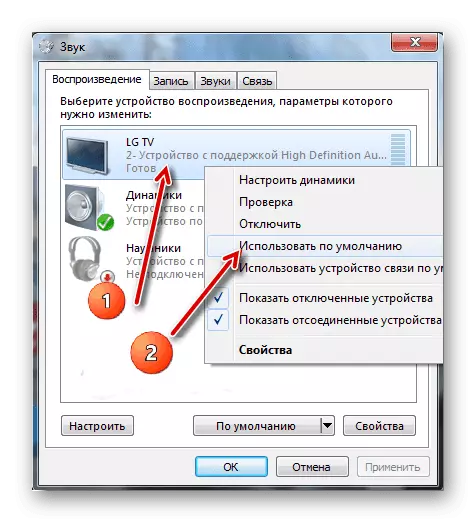
阅读更多:如何通过HDMI打开电视上的声音
我们还建议更新声卡软件以进行HDMI接口的正常操作。这可以通过执行更新驱动程序的标准步骤来完成。在下面的链接上,您将找到本主题的所有必要指南。
阅读更多:
安装驱动程序的最佳程序
搜索硬件驱动程序
安装驱动程序标准窗口
Realtek声卡的所有者可以使用单独的指令。
阅读更多:下载和安装Realtek的音频驱动程序
- 您的设备可能无法支持对HDMI通道(ARC)的支持。尽管几乎所有设备都配备了弧技术,但过去仍未留下问题。事实是,一旦出现HDMI界面,它就会作为一个卓越的图像。如果您是“幸运地购买了安装第一个版本的HDMI的设备,以实现声音的传输不适用于什么方案。在这种情况下,设备被替换或购买特殊耳机。
不要忘记不支持声音输出的电缆可以是罪魁祸首。请联系电视和笔记本电脑特性,以了解HDMI端口是否与声音配合使用。如果没有申诉的投诉,则应尝试将电缆替换为新的电缆。
问题3:耦合器连接器或电缆
与任何其他技术一样,HDMI控制器或连接器可能会失败。如果上述方法没有带来所需的结果:
- 连接另一个电缆。尽管其购买看似简单,但有几个提示和细微差别使得选择权。在单独的材料中,我们更多地描述了选择提供电视连接和笔记本电脑/ PC的设备。

我们看着将笔记本电脑的图像传输到电视时发生的各种故障类型。我们希望这篇文章非常有用。如果您面临技术问题(爆炸盒连接器),请勿在独立维修中聘用!
